Savoir qui vous a envoyé un SMS avant même de regarder votre téléphone est extrêmement pratique, surtout si vous êtes du genre à recevoir de nombreux SMS chaque jour. Une façon de savoir qui se trouve à l'autre bout du SMS que vous venez de recevoir est de personnaliser l'alerte de texte, basée sur un contact, sur votre iPhone. C'est un processus simple à mettre en place, mais facile à manquer si vous ne faites pas attention.
Bien que cette fonctionnalité existe depuis le début pour les membres de la communauté de jailbreak, c'est une fonctionnalité assez nouvelle qui a été introduite dans iOS 4.2.
La première étape pour configurer une alerte texte personnalisée pour un contact consiste à déterminer le ou les contacts pour lesquels vous souhaitez un son unique. Après avoir réfléchi et pris une décision, ouvrez Contacts sur votre iPhone et sélectionnez ce contact.

Vous devriez maintenant voir la fiche de contact de la personne que vous avez sélectionnée. Tapez sur Modifier.

Faites défiler la liste jusqu'à ce que le champ "tonalité de texte" apparaisse. Appuyez dessus. Oui, nous réalisons qu'il y a un réglage de vibration dans cette capture d'écran; cela fait partie d'iOS 5. Nous avons déjà expliqué comment cela fonctionne. vous pouvez trouver le post ici.

Vous verrez ici une liste de toutes les tonalités d’alerte. Ici, vous pouvez choisir un son différent de votre ton de texte par défaut.
Lors de la sortie de iOS 5, une liste de tonalités de sonnerie s'affichera également pour permettre aux utilisateurs de définir des sonneries personnalisées ou payantes comme des alertes de texte. (Il est temps, non?)
Appuyez sur Enregistrer lorsque vous avez choisi une nouvelle tonalité.

Cette fois, lorsque vous affichez la carte de contact, vous devez voir le champ Tonalité de texte, ainsi que le son défini pour ce contact, comme indiqué ci-dessus.

Encore une chose à propos d’IOS 5. Avec iMessage sur tous les appareils iOS, y compris l’iPad, vous pourrez définir des alertes de texte personnalisé (iMessage) sur l’iPad en utilisant la même méthode que celle que nous venons de décrire.
Vous pouvez maintenant personnaliser vos alertes pour tous vos contacts favoris, voire même vos contacts les moins préférés.
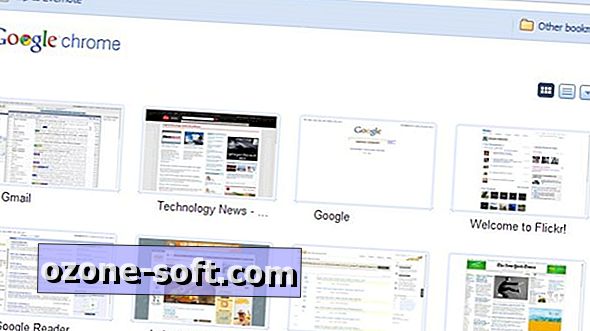



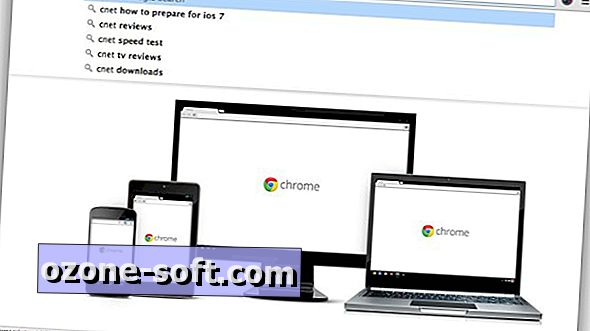

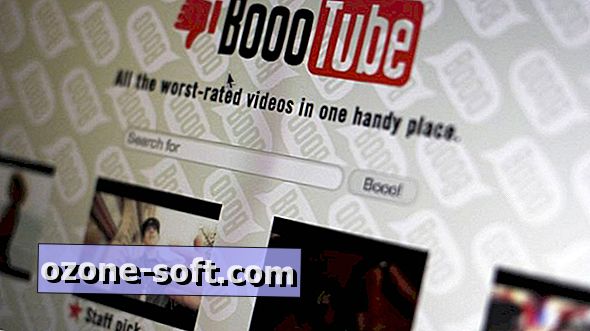






Laissez Vos Commentaires